- ひかりクラウドスマートスタディマニュアル
- サポートツール
- 問題を登録する
3_ドリルを一括登録する
サポートツールからドリルを一括登録可能なCSVを出力することが可能です。手順は以下の通りです。
1. 登録用データを準備する
1_登録用データを準備するで取得したエクセルファイルにある「ドリル」シートを開きます。
1行で1ドリルを作成可能です。複数記載することで、複数のドリルを登録することも可能です。
各項目の入力内容はコメントをご確認ください。編集区分によって必須項目が異なります。
<例>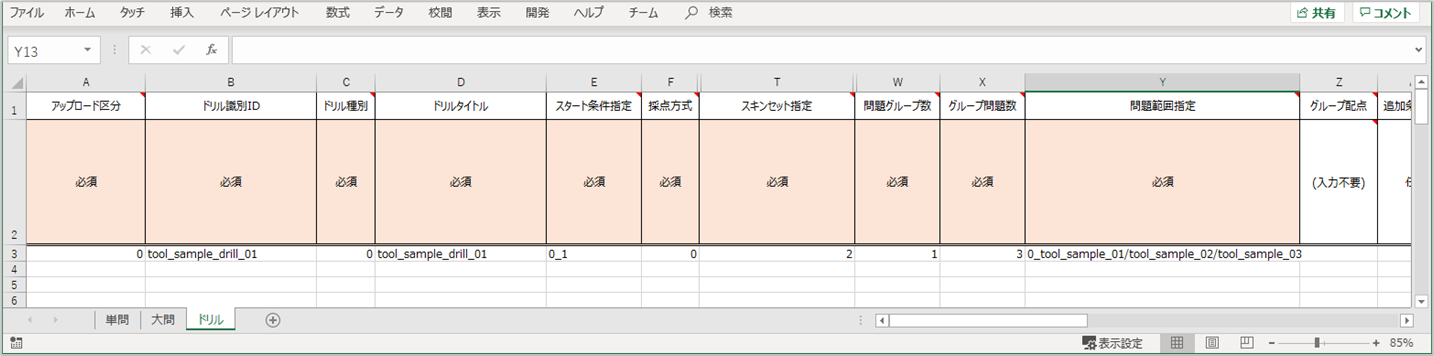
項目の詳細は、別紙「登録用エクセルファイルフォーマット」をご参照ください。
2. 登録用ファイルを選択する
サポートツールの問題登録画面をひらき、問題とドリルの登録用ファイル出力欄にある[ファイルを指定する]をクリックします。
ドリルシートを記載した登録用エクセルデータを選択します。
3. 登録ファイルの出力をする
[登録ファイルの出力]をクリックすると、変換開始されます。
変換したZipファイルの保存場所を選択するダイアログが表示されますので、任意の保存場を選択してください。
[OK]をクリックすると指定された場所に変換したZipファイルが出力されます。
4. ドリルのCSV一括登録画面を開く
管理ユーザー画面にアクセスし、サイドメニューから[ドリル]を開きます。
画面に表示される[CSV一括投入]をクリックします。
5. 出力したZipファイルを選択する
[参照]をクリックし、出力したZipファイルを選択します。
6. アップロードする
[アップロード]をクリックすると、登録が始まります。
ステータスが成功と表示されたら完了です。
コンテンツ一覧でドリルが正しく登録されたか確認できます。



